win10怎么查看开关机日志记录 win10查看电脑开关机日志详细步骤
更新时间:2024-02-22 10:01:18作者:run
在使用win10电脑的过程中,我们经常会遇到一些开关机不正常的情况,这时候就需要查看电脑的开关机日志来了解具体的原因,那么win10怎么查看开关机日志记录呢?接下来就是有关win10查看电脑开关机日志详细步骤。
win10电脑的开关机日志在哪里查看:
1、右击此电脑,选择管理。
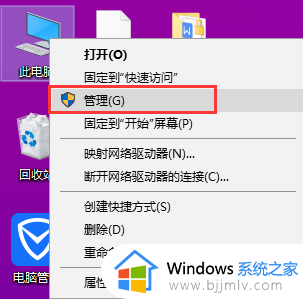
2、打开计算机管理窗口,依次展开系统工具--事件查看器--windows日志--系统。
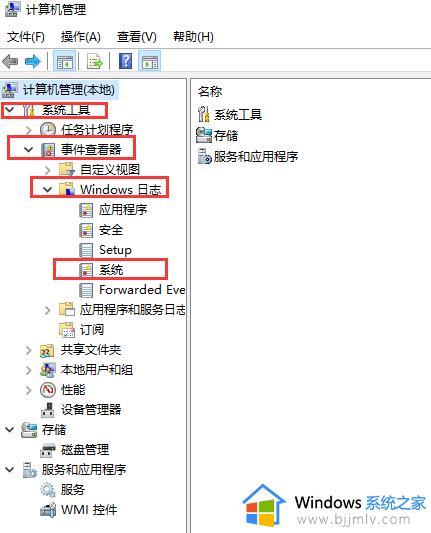
3、点击系统后右侧出现如图所示的界面,我们点击最右侧的筛选当前日志。
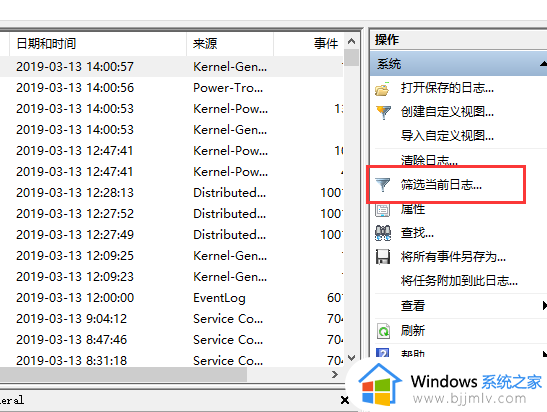
4、出现如图界面,我们将《所有事件ID》改为6006就可查看关机日志。
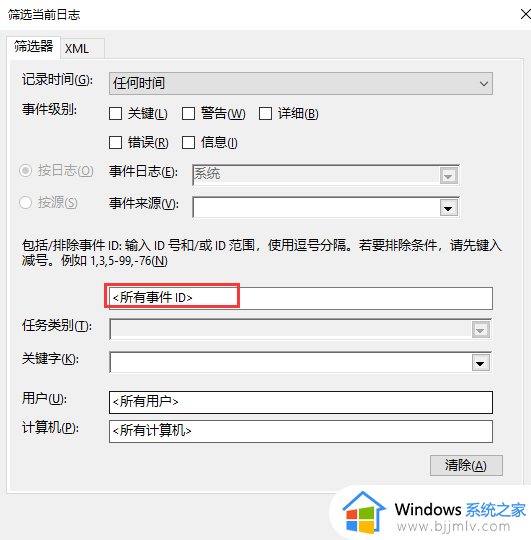
5、改为6005可以查看开机日志。
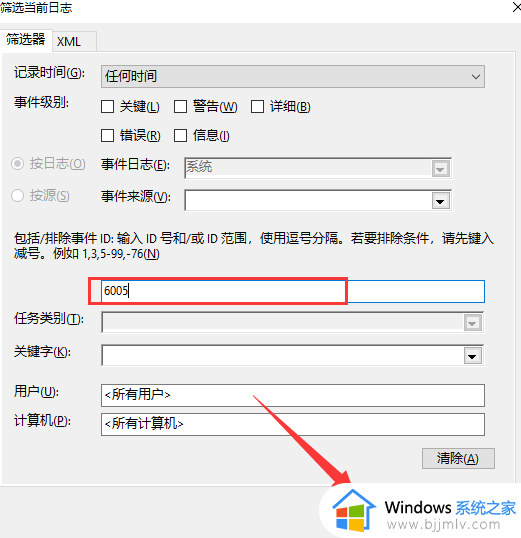
5、点击确定即可查看所有的关机或者开机时间。
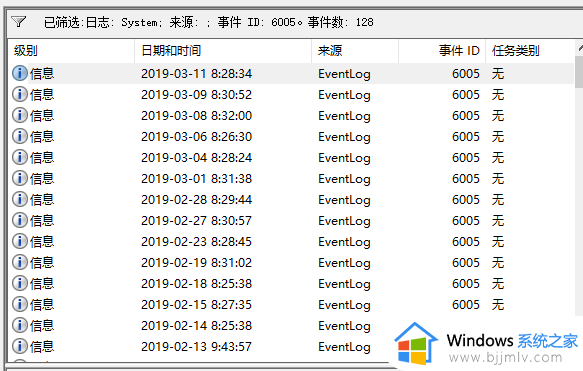
以上就是win10查看电脑开关机日志详细步骤的全部内容,还有不清楚的用户就可以参考一下小编的步骤进行操作,希望能够对大家有所帮助。
win10怎么查看开关机日志记录 win10查看电脑开关机日志详细步骤相关教程
- win10怎么查看开关机日志 win10查看电脑开关机日志在哪
- win10查看关机日志怎么查看 win10查看关机日志教程
- win10查看网络连接日志步骤 win10网络连接日志怎么查看
- win10查看蓝屏日志步骤 win10系统如何查看蓝屏日志
- win10如何查看蓝屏错误日志 怎么查看win10蓝屏日志
- 如何查看win10日志报错文件 win10电脑怎么查看日志报错
- win10电脑日志怎么查看报错 win10错误日志查看方法
- win10查看蓝屏日志教程 win10系统然后查看蓝屏日志
- win10怎么查看系统日志 查看win10系统日志的教程
- win10如何查看日志 win10查看日志教程
- win10如何看是否激活成功?怎么看win10是否激活状态
- win10怎么调语言设置 win10语言设置教程
- win10如何开启数据执行保护模式 win10怎么打开数据执行保护功能
- windows10怎么改文件属性 win10如何修改文件属性
- win10网络适配器驱动未检测到怎么办 win10未检测网络适配器的驱动程序处理方法
- win10的快速启动关闭设置方法 win10系统的快速启动怎么关闭
win10系统教程推荐
- 1 windows10怎么改名字 如何更改Windows10用户名
- 2 win10如何扩大c盘容量 win10怎么扩大c盘空间
- 3 windows10怎么改壁纸 更改win10桌面背景的步骤
- 4 win10显示扬声器未接入设备怎么办 win10电脑显示扬声器未接入处理方法
- 5 win10新建文件夹不见了怎么办 win10系统新建文件夹没有处理方法
- 6 windows10怎么不让电脑锁屏 win10系统如何彻底关掉自动锁屏
- 7 win10无线投屏搜索不到电视怎么办 win10无线投屏搜索不到电视如何处理
- 8 win10怎么备份磁盘的所有东西?win10如何备份磁盘文件数据
- 9 win10怎么把麦克风声音调大 win10如何把麦克风音量调大
- 10 win10看硬盘信息怎么查询 win10在哪里看硬盘信息
win10系统推荐